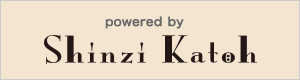前回の投稿で使用したエンボス加工は、JTrimの 「加工」→「エンボス」では
なくて、REIKOさんが以前公開してくださった「クリアエンボス」を使ったものです。
画像に枠を合成して、そのあとでクリアエンボス加工をしました。
クリアエンボス加工のやり方です。
当時の記事を持ってきました。
枠の部分を下の説明のように、ハイライトとシャドウの数字を使って、カスタムフィルタ加工します。ハイライトとシャドウ、それぞれの画像を作成。
枠と合成した画像に、ハイライトで加算、シャドウで減算すると前回のような
エンボス加工がされた画像ができます。
追加 2024-6-26
Enjoy JTrimで説明されているハイライトとシャドウの画像をそれぞれ逆に加工
して、凹ませるというのをやってみました。
シャドウの画像を加算、ハイライトの画像を減算で加工します。
こうなりました。
並べて加工したから、違いが良くわかりますね。
ーーーーー クリアエンボス加工のやりかた ーーーーー
「なんちゃってクリアエンボス」を考案されたREIKOさんが、今度は本当の「クリアエンボス」として、作成手順を公開してくださいました。

前回のものだって見事だったのに、今回のものは、加工手順も凄く簡単です。
早速やってみました。
詳しい手順は、「Enjoy JTrim」の掲示板をご覧下さい。
簡単作成手順
カスタムフィルタ、ハイライト用・シャドウ用のそれぞれを、保存しておく。
(読み込んで使うだけなので、凄く楽です。)

白地に黒色で文字を作る。
![]()

カスタムフィルタでハイライト用の数字で加工、「ハイライト」として保存する。
![]()
一つ前に戻して、シャドウ用の数字で加工、「シャドウ」として保存する。
![]()
入れたい画像を用意して、入れたい場所を座標切抜きで枠を指定する。
ハイライトの画像を使って、加算合成。
シャドウの画像を使って、減算合成。
これだけで出来上がりです。出来上がりはトップの画像。
REIKOさん、本当にありがとうございます。
「補足」にも説明されているように、応用がいろいろ出来そうなので、
やってみたいと思います。
参考 Enjoy JTrim → 画像加工テクニック紹介掲示板 → 本当の「クリアエンボス」
現在はここに載っています。
Enjoy JTrim > JTrim Lab > 文字入れ >画像に透明文字(凸凹)を入れてみよう
REIKOさんのHP・・・「AzPainter使い倒し」
2008年10月21日の「クリアエンボスについての記事」